Outlook est extrêmement populaire dans le monde entier en raison de ses puissantes fonctions. Nous avons souvent vu des fichiers Outlook OST et PST dans notre travail quotidien, mais nous n'avons jamais pensé à la différence entre Outlook OST et PST. Dans l'article d'aujourd'hui, nous allons explorer Outlook PST et OST ensemble.
Dans cet article
Partie 1. Que sont les fichiers PST d'Outlook ?
Qu'est-ce que le fichier PST ? Le fichier Outlook PST est un fichier de données Outlook. Le fichier PST stocke des copies locales des événements du calendrier, des messages, des données de tâches, des contacts, etc. La structure du fichier PST vous permet également d'exporter (sauvegarder) et d'importer les détails des événements du calendrier, des messages, des tâches, des contacts, etc. vers n'importe quel appareil.
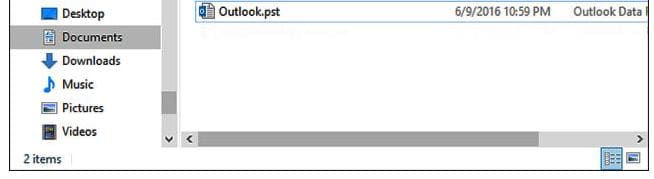
Les comptes POP stockent les données au format PST. Le protocole POP est un ancien protocole de courrier électronique (POP3 est la version la plus récente du même protocole). Avec ce protocole, tous les messages électroniques sont téléchargés localement sur l'ordinateur et peuvent être supprimés du serveur. Cela avait du sens dans le passé, lorsque les utilisateurs ne disposaient que d'un seul appareil pour accéder aux courriels. Auparavant, le système exigeait des serveurs de messagerie qu'ils téléchargent les messages électroniques sur l'appareil local de l'utilisateur et rendait facultative la suppression des messages électroniques sur le serveur. Cependant, de nos jours, cela n'a plus beaucoup de sens, car l'utilisateur moyen accède à ses courriels à partir de plusieurs appareils.
Cliquez sur les méthodes pour POP server timeout error 0x8004210a in Outlook.
Si le client de messagerie (c'est-à-dire l'application/le logiciel utilisé pour accéder au courrier électronique à partir du serveur) utilise le protocole POP, toute modification apportée au courrier électronique (sur le client de messagerie) reste sur l'appareil et n'affecte pas le serveur. Inversement, si la même action n'est pas effectuée sur le serveur.
Caractéristiques des fichiers PST d'Outlook
- Les fichiers PST ne sont pas synchronisés avec le serveur de messagerie
- Les e-mails et les événements du calendrier sont accessibles sans Wi-Fi/données tant qu'ils ont été téléchargés
- Les fichiers PST permettent de protéger leur contenu par un mot de passe
- Les fichiers PST sont pris en charge par des applications clientes telles que Windows Messaging, Microsoft Exchange Client et Microsoft Outlook
- Les fichiers PST peuvent être convertis dans d'autres formats et peuvent être téléchargés vers d'autres fournisseurs de messagerie tels que Gmail
- Les fichiers PST d'Outlook peuvent être convertis au format OST
Partie 2. Que sont les fichiers OST d'Outlook ?
Le format de fichier PST est utilisé pour les comptes POP, tandis que le format de fichier OST est utilisé pour les comptes IMAP. Comme POP, IMAP (Internet Message Access Protocol) est un autre protocole de messagerie largement utilisé par les fournisseurs de messagerie, ce qui est généralement le cas pour les comptes Outlook, les comptes Exchange, les comptes Microsoft 365, etc.
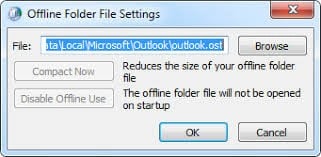
Le fichier OST utilisé par les comptes IMAP stocke des copies synchronisées des informations de la boîte aux lettres sur l'appareil. Contrairement à POP, toute action effectuée avec IMAP affecte la copie des fichiers sur le serveur. Si le client de messagerie utilise le protocole POP, la suppression locale d'un message électronique n'affectera pas la copie stockée sur le serveur par défaut. Toutefois, si le client utilise le protocole IMAP, le message électronique supprimé localement sera également supprimé du serveur, à condition qu'une connexion Internet active soit disponible. C'est l'idée de base de la "synchronisation".
IMAP est donc un protocole plus adapté à l'utilisation quotidienne du courrier électronique - en tout cas, vous n'aimeriez pas effacer un message électronique de votre ordinateur pour le voir à nouveau sur votre téléphone, n'est-ce pas ? Néanmoins, POP (ou POP3) présente encore certains avantages, selon l'utilisateur.
Si un compte IMAP est utilisé, Outlook stocke les e-mails dans un format synchronisé avec le serveur, c'est-à-dire le fichier de données OST, à condition que Microsoft Outlook 2013 soit utilisé. La version précédente d'Outlook utilisait des fichiers PST pour les protocoles IMAP et POP. Aujourd'hui, seuls les comptes POP stockent les messages électroniques hors ligne dans une table de stockage personnelle (format PST), de sorte qu'ils ne sont pas synchronisés avec le serveur de messagerie.
Caractéristiques des fichiers OST d'Outlook
- Les fichiers OST sont synchronisés avec le serveur de messagerie
- L'exécution d'une action sur les messages électroniques affecte également la copie stockée sur le serveur
- Les fichiers (précédemment téléchargés) sont accessibles même sans connexion Wi-Fi/Internet
- Il est possible de créer des e-mails "envoyés" sans connexion Internet, en attendant une connexion
- Les fichiers OST ne sont pas des fichiers conventionnels qui peuvent être protégés par un mot de passe
- Les fichiers OST ne peuvent pas être importés directement dans d'autres services tels que Gmail, à moins d'être convertis au préalable au format PST.
Partie 3. Les différences entre Outlook PST et Outlook OST
Les formats PST et OST sont tous deux des formats de données Outlook. Ils sont utilisés pour stocker les éléments Outlook (messages, événements du calendrier, contacts et autres). Les versions antérieures d'Outlook (Outlook 2002 et ultérieures) utilisaient un codage ASCII étendu pour coder les fichiers de données PST et OST. Ce premier format ne pouvait pas dépasser la taille maximale de 2 Go pour le stockage : une tentative de dépassement pouvait corrompre le fichier et provoquer un message d'erreur. Cependant, à partir d'Outlook 2003, le format de stockage des fichiers de données OST et PST est devenu une variante Unicode. Il est ainsi possible de stocker des fichiers d'une taille allant jusqu'à 20 Go ! Mais ce n'est pas tout : depuis Outlook 2010, les fichiers peuvent dépasser la limite de 20 Go. Les formats de fichiers OST et PST peuvent désormais contenir jusqu'à 50 Go de données.
Voir comment résoudre l'erreur "Impossible de déplacer des éléments Outlook".
Cet exploit extraordinaire (lorsque l'on compare la taille des anciens fichiers PST et OST avec celle des nouveaux) a également mis en lumière des problèmes plus récents liés aux formats OST et PST. En d'autres termes, outre le fait qu'Outlook ne peut pas ouvrir les anciens formats, les fichiers OST et PST sont devenus plus fragiles et plus faciles à endommager.
Avantages du format PST par rapport au format OST
- Les fichiers PST peuvent être déplacés vers l'ordinateur local, tandis que les fichiers OST sont synchronisés individuellement via un serveur.
- Les fichiers PST peuvent être téléchargés vers d'autres services de messagerie, alors que les fichiers OST ne peuvent être déplacés vers d'autres services qu'après avoir été convertis.
- Les fichiers PST peuvent être sauvegardés et restaurés automatiquement, alors que les fichiers OST nécessitent toujours une synchronisation avec le serveur.
Avantages des fichiers OST par rapport aux fichiers PST
- Les fichiers OST se synchronisent automatiquement, alors que les fichiers PST doivent être téléchargés localement.
- Les modifications apportées aux fichiers OST apparaissent automatiquement sur le serveur. Les fichiers PST, quant à eux, deviennent une entité distincte une fois téléchargés.
- Les e-mails/fichiers peuvent être utilisés sur d'autres appareils sans avoir à les télécharger localement. Toutefois, le fichier PST est différent dans la mesure où les e-mails et les fichiers doivent être téléchargés localement avant d'être accessibles sur d'autres appareils.
Partie 4. Comment réparer les fichiers Outlook PST/OST endommagés ?
Un problème constant avec les fichiers électroniques est la facilité avec laquelle ils peuvent être ciblés et endommagés. Les fichiers PST ne sont pas exclus. Vos fichiers PST sont-ils corrompus ? Pas de problème, vous avez besoin d'un outil de réparation utile.
Réparez les fichiers Outlook PST/OST avec Repairit for Email
Repairit for Email est le logiciel de réparation d'emails le plus professionnel fourni par Wondershare. Il s'agit d'un outil de réparation fiable et hautement recommandé pour les fichiers PST/OST. Il s'agit d'un logiciel simple et impeccable, adapté aux débutants comme aux utilisateurs avancés. Si vous utilisez Outlook et que vous avez un fichier PST/OST endommagé, Wondershare Repairit for Email vous sera d'une grande utilité.

Wondershare Repairit for Email
751 557 personnes l'ont téléchargé.
-
Répare les fichiers PST et OST endommagés dans Outlook dans tous les scénarios de corruption du courrier électronique, tels que les crashs de disques durs et les secteurs défectueux, les attaques de virus et de chevaux de Troie, la corruption et les dysfonctionnements d'Outlook, les procédures d'arrêt inappropriées, etc.
-
Il restaure les courriels Outlook supprimés depuis longtemps et extrait les courriels, les dossiers, les calendriers, etc. en quelques secondes.
-
Il répare les e-mails corrompus et restaure les e-mails supprimés avec un taux de réussite très élevé.
-
Il répare les e-mails sans limite de taille et permet de prévisualiser tous les messages avant de les enregistrer.
-
Compatible avec Windows 7/8/8.1/10/11, Windows Server 2012/2016/2019 et MacOS X 10.11~ MacOS 12 (Monterey).
Téléchargez Repairit for Email et suivez les étapes ci-dessous pour réparer vos fichiers PST endommagés :
Etape 1 : Téléchargez les fichiers Outlook PST/OST endommagés.
Lancez Repairit for Email et cliquez sur 'Select File' pour ajouter les fichiers PST/OST endommagés.

Après avoir sélectionné les fichiers à l'emplacement souhaité, cliquez sur le bouton " Réparer ". Vous pouvez ajouter un seul e-mail ou un groupe d'e-mails.

Etape 2 : Réparer les fichiers PST/OST téléchargés.
Repairit for Email répare automatiquement les fichiers PST corrompus en quelques secondes. Il suffit d'attendre quelques secondes.

Etape 3 : Prévisualiser et enregistrer les e-mails réparés.
Lorsque le processus de réparation est terminé, Repairit vous permet de prévisualiser les données de la boîte aux lettres Outlook restaurées. Sélectionnez ce que vous souhaitez enregistrer et cliquez sur le bouton "Enregistrer" pour sauvegarder les fichiers PST/OST réparés sur votre ordinateur.
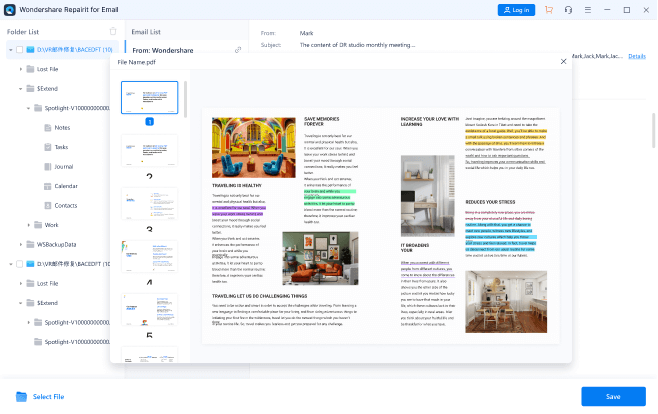
Voilà pour ce qui est de la réparation des fichiers Outlook PST/OST à l'aide de Wondershare Repairit for Email.
Réparer les fichiers OST à l'aide de l'outil SCANPST ou SCANOST.EXE
Dans l'en-tête ci-dessus, vous pouvez voir que deux outils ont été répertoriés. Oui, mais ils fonctionnent pour une raison différente, qui sera mentionnée dans cette section. Si vous faites partie de ceux qui utilisent Microsoft Outlook 2000, 2002 et 2003, vous utiliserez l'outil Scanost.exe pour réparer les fichiers OST, tandis que l'outil Scanpst ne peut être utilisé que par les utilisateurs de Microsoft Outlook 2007, 2010, 2013, 2016 et 2019. Bien que les étapes pour réparer le fichier OST soient les mêmes.
Étape 1 Tout d'abord, vous devrez ouvrir l'outil correspondant à la version de Microsoft Outlook.
Pour les utilisateurs de Microsoft Outlook 2000, 2002 et 2003, vous devrez ouvrir l'outil Scnost.exe en suivant les instructions ci-dessous.
Outlook 2000 - C:Program Files\Common Files\System\MAPINT\scanost.exe
Outlook 2002 - C:Program Files\Common Files\System\MAPI\scanost.exe
Outlook 2003 - C:Program Files\Common Files\System\MSMAPI\scanost.exe
Pour les utilisateurs de Microsoft Outlook 2007, 2010, 2013, 2016, 2019, ouvrez Scanpst en suivant les instructions ci-dessous.
Outlook 2019 - C:\Program Files\Microsoft Office\root\Office16\
Outlook 2016 - C:\Program Files\Microsoft Office\Office16
Outlook 2013 - C:\Program Files\Microsoft Office\Office15
Outlook 2010 - C:\Program Files\Microsoft Office\Office14
Outlook 2007 - C:\Program Files (x86)\Microsoft
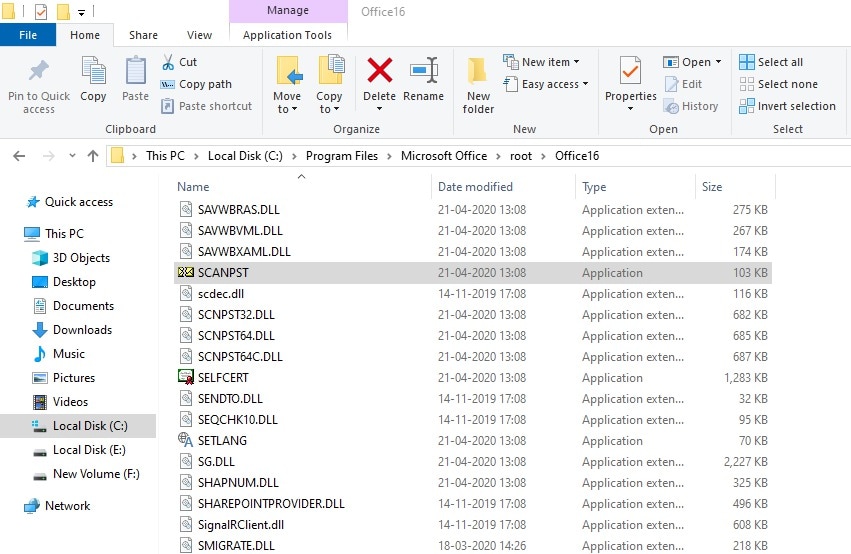
Après avoir effectué la première étape ci-dessus, suivez les instructions étape par étape pour réparer le fichier OST.
Étape 2Cliquez sur le bouton Parcourir et sélectionnez le fichier OST endommagé que vous souhaitez réparer. Appuyez ensuite sur le bouton Start.
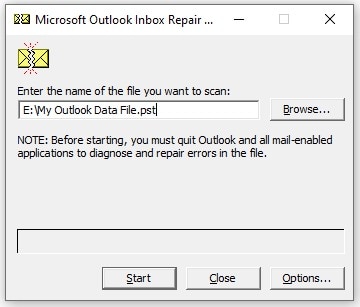
Étape 3 Enfin, cochez la case "Prendre une sauvegarde du fichier analysé avant de le réparer" et cliquez sur Réparer pour réparer le fichier Outlook OST endommagé.
Conclusion
Il n'y a pas lieu de s'inquiéter de la différence entre OST et PST lorsque vous utilisez Outlook, sauf si votre compte de messagerie a atteint sa capacité maximale, auquel cas vous devez exporter les fichiers importants au format PST et les supprimer de votre compte Outlook.
Cependant, lorsque vous utilisez des fichiers électroniques tels que les PST, il est nécessaire de garder un œil sur les fichiers pour s'assurer qu'ils ne sont pas corrompus. En plus de les garder sous contrôle, vous avez également besoin d'un plan de sauvegarde - parlez d'outils puissants comme Repairit for Email - en cas de corruption.
 100% sécurité pour le téléchargement gratuit
100% sécurité pour le téléchargement gratuit

